如何一键导出 WooCommerce 订阅?
已发表: 2022-09-15Smart Manager 插件与官方 WooCommerce 订阅插件兼容。 因此,您可以导出所有订阅数据,也可以使用类似 Excel 的电子表格直接编辑订阅。
更重要的是, Smart Manager 还支持其他插件添加的自定义帖子类型和自定义字段。 因此,您也可以导出和管理其他 WooCommerce 订阅插件数据的数据。
此博客仅说明如何导出所有订阅数据或基于过滤器的数据(高级导出),例如导出所有活动订阅、导出上个月流失的订阅等。
如何导出 WooCommerce 中的所有订阅?
对于那些迟到的人,Smart Manager 插件使您能够以极快的速度管理您的 WooCommerce 商店。 批量编辑、高级搜索、导出、删除、复制……您可以在几分钟内完成数小时的普通商店操作。
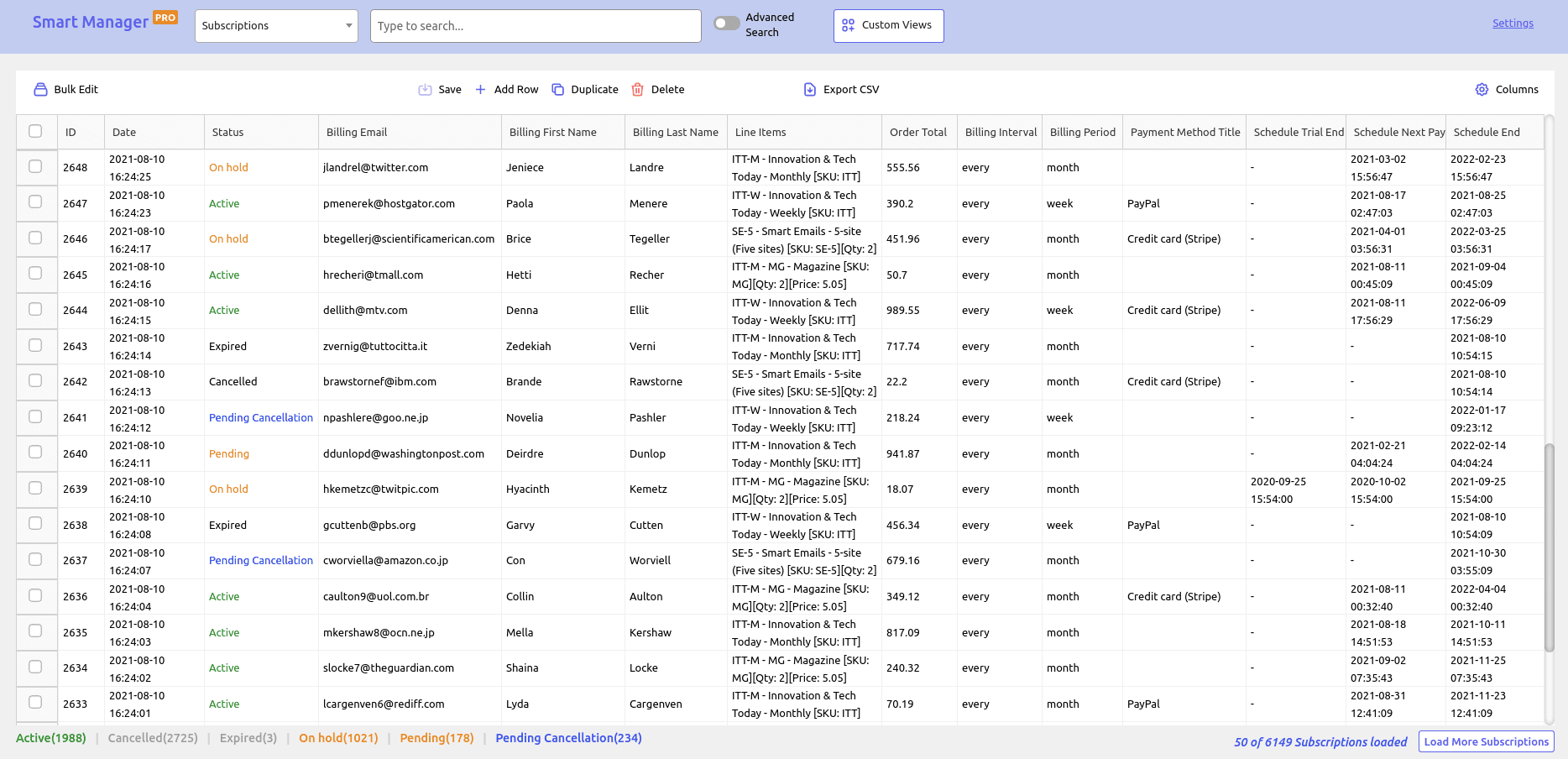
在此处获取智能管理器
- 安装并激活 Smart Manager 插件后,转到您的 WordPress 管理面板。
- 接下来,单击智能管理器。 默认情况下,它将在类似 Excel 的电子表格中加载“产品”仪表板。
- 从下拉列表中选择订阅仪表板。 如果您没有看到任何数据,请创建至少一个订阅产品(如果尚未创建),然后使用
WooCommerce > Subscriptions页面创建测试订阅。 然后 Smart Manager 将自动检测并显示仪表板中的所有订阅。 - 单击顶部的
Export CSV按钮。
而已。 您的所有订阅数据都将被导出。 您可以使用 Smart Manager 导出 70 多个与订阅相关的数据字段。
试试现场演示
如何根据过滤器导出订阅?
您可以根据过滤器导出订阅数据并仅导出所需的数据。 您还可以根据搜索和列过滤器导出数据。
基于列过滤器导出数据
您只需要使用 Smart Manager 的“列”功能。
例如,如果您要导出仅包含 ID、日期、状态、订单项和订单总额的数据,只需在 Smart Manager 中显示/隐藏列,如果需要,应用搜索过滤器,然后进行导出。 这是显示/隐藏列的方法。
您还可以安排管理列以决定哪些列首先出现在仪表板中,并在导出之前对列进行排序。
如果您想频繁导出所有相同的数据集,即每个月只导出所需的列或过滤数据,您可以设置自定义视图并保存。

因此,每次您只需从下拉列表中选择已保存的自定义视图并单击导出,无需应用任何列过滤器或搜索过滤器。 了解有关自定义视图的更多信息。
让我们看看基于搜索过滤器的智能管理器的不同类型的导出。
导出所有活动订阅
- 确保启用了“状态”列。 如果没有,请先启用它。 就是这样。
- 现在单击
Advanced Search切换。 - 从下拉列表中选择
Status,选择isoperator 并选择Active。 - 点击
Search。 - 您所有的活动订阅数据都将呈现在您面前。 单击
Export CSV。
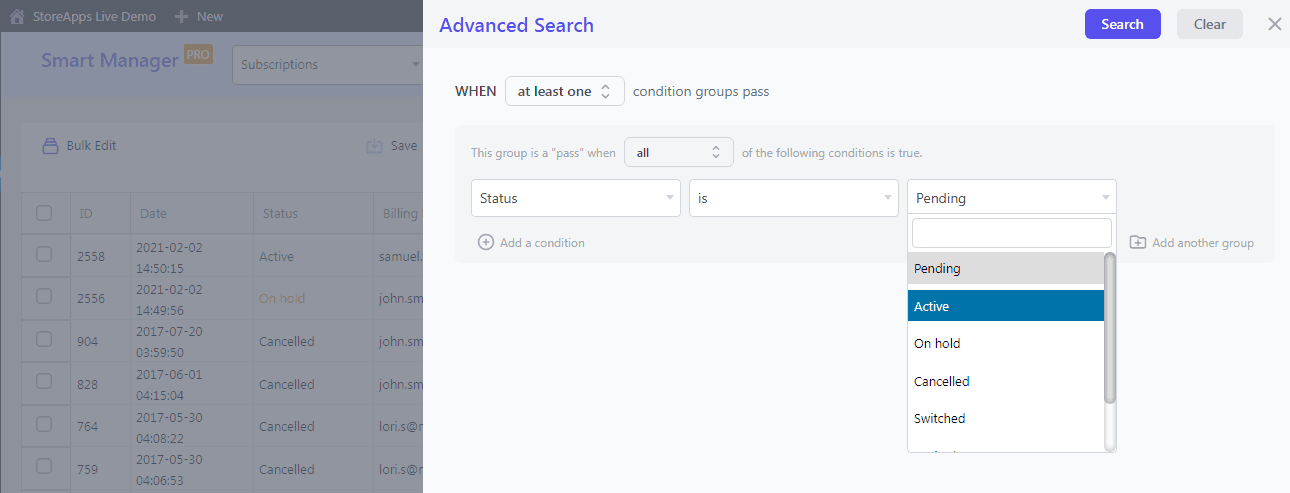
而已。
导出所有取消/切换/待取消/过期/暂停订阅
与上述步骤相同。 只需更改搜索条件中的状态。
- 确保启用状态列。 如果没有,请先启用它。
- 现在单击
Advanced Search切换。 - 从下拉列表中选择
Status,选择is员并选择所需的状态。 - 点击
Search。 - 所选状态所需的所有订阅数据都将呈现在您面前。 单击
Export CSV按钮。
而已。
注– 对于基于多个状态的过滤,您可以添加条件组并在每个组中添加状态条件。
导出一天/周/月/年/任何日期范围内的所有活动订阅
- 确保启用状态列。 如果没有,请先启用它。
- 现在单击
Advanced Search切换。 - 从下拉列表中选择
Status,选择isoperator 并选择Active。 - 单击
Add a condition。 - 从下拉列表中选择
Date,选择所需的运算符并选择日期和时间。
今天,选择 == 运算符。
对于周、月、年,选择“大于等于”和“小于等于”运算符。 - 点击
Search。 - 您在特定时期内的所有活动订阅数据都将呈现在您面前。 单击
Export CSV按钮。
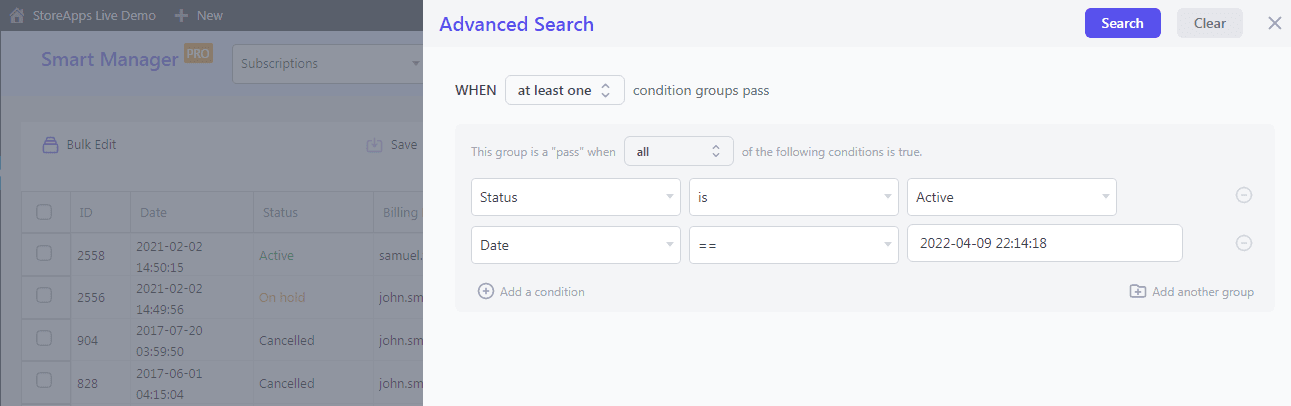
而已。
与活动一样,您可以根据日期范围导出已取消/切换/待取消/过期/暂停订阅的所有订阅数据。
根据订单总额、电子邮件导出订阅……
您只需要应用上面提到的搜索过滤器,然后根据需要获取导出的数据。 导出数据:
- 订单总额高于或低于某个金额或介于某些值之间。
- 所有不涉及 gmail.com 的电子邮件 ID。
- 计费周期为季度。
- 下一个付款时间表是 2022 年 6 月。
…以及数百种根据您的要求而定的东西。
尝试现场演示
高级 WooCommerce 产品出口/WooCommerce 订单出口与 Smart Manager
不只是订阅导出,您还可以获得高级产品导出、订单导出、优惠券导出……使用 Smart Manager 导出任何帖子类型。
- 对于产品,您可以导出产品、变体、图像、类别、属性; 产品类型,如预订、会员资格、供应商……所有数据或带有过滤器。 更多关于使用 Smart Manager 导出高级产品的信息。
- 对于订单,您可以导出订单状态、订单总额、运输和账单明细、税金、购买的产品……所有数据或使用过滤器。 更多关于使用 Smart Manager 导出高级订单的信息。
使用 Smart Manager 超越导出
Smart Manager 不仅是一个导出工具,而且是一个具有多种功能的工具:
- 使用类似 Excel 的电子表格管理任何帖子类型并直接进行更改。
- 批量编辑任何帖子类型——产品、订单、优惠券、订阅、用户、页面、帖子……
- 将新的帖子类型记录直接添加到网格中。
- 批量删除产品或任何帖子类型记录。
- 复制所有或选定的记录。
- 打印 WooCommerce 订单的 PDF 发票。
清盘
Smart Manager 导出功能不适用于订阅,也适用于其他帖子类型。
因此,您不必购买多个插件来为不同的帖子类型导出不同的记录。
此外,Smart Manager 是一个完整的商店管理插件,可帮助您节省时间和成本。
获取智能管理器
